[Video] Cách đồng bộ danh bạ iPhone lên Gmail đơn giản, nhanh chóng – friend.com.vn
Bạn đang sở hữu iPhone và muốn lưu trữ danh bạ của mình? Hãy tận dụng tính năng đồng bộ danh bạ lên Gmail để có thể dễ dàng chuyển đổi điện thoại mà không sợ mất danh bạ. Bài viết này sẽ hướng dẫn bạn cách đồng bộ danh bạ iPhone lên Gmail cực đơn giản.
Hướng dẫn được thực hiện bằng iPhone 11 (iOS 14.4). Với các dòng iPhone khác, bạn có thể thực hiện tương tự. Tuy nhiên, giao diện sẽ hơi khác đôi chút.
Bài viết này được hướng dẫn bằng tiếng Việt (bao gồm phần giao diện và chỉ dẫn bằng chữ). Nếu điện thoại bạn đang sử dụng tiếng Anh, bạn có thể xem cách thay đổi ngôn ngữ máy từ Anh sang Việt như sau:
- Hướng dẫn cách thay đổi ngôn ngữ từ Anh sang Việt trên iPhone, iPad
Dưới đây là video hướng dẫn nhanh cách đồng bộ danh bạ iPhone lên Gmail:
1. Hướng dẫn đồng bộ danh bạ iPhone lên Gmail
– Bước 1: Vào Cài đặt > Danh bạ .
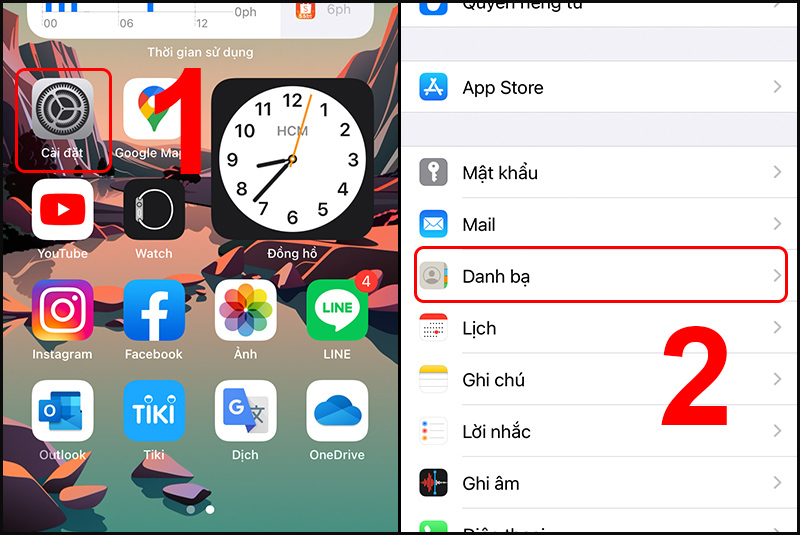 Vào cài đặt và cuộn xuống phần danh bạ
Vào cài đặt và cuộn xuống phần danh bạ
– Bước 2: Chọn Tài khoản > Thêm tài khoản.
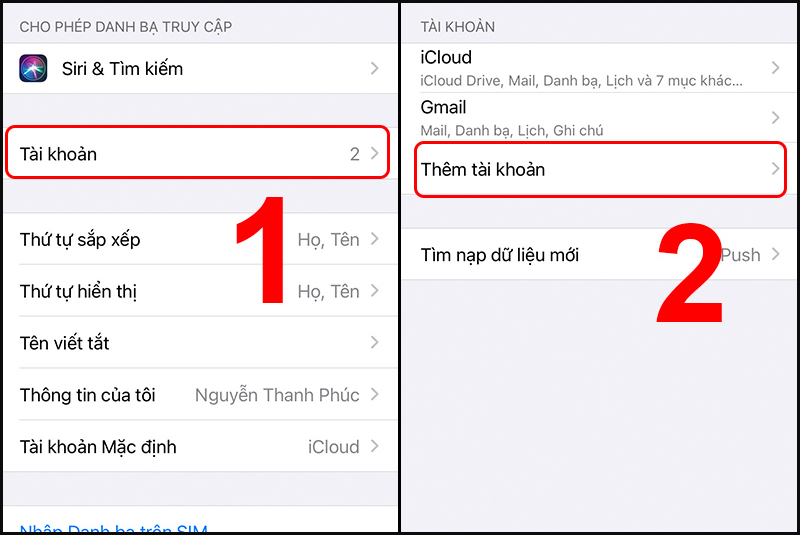 Bấm vào Thêm tài khoản để bắt đầu
Bấm vào Thêm tài khoản để bắt đầu
– Bước 3: Chọn ô Google > Tiếp tục.
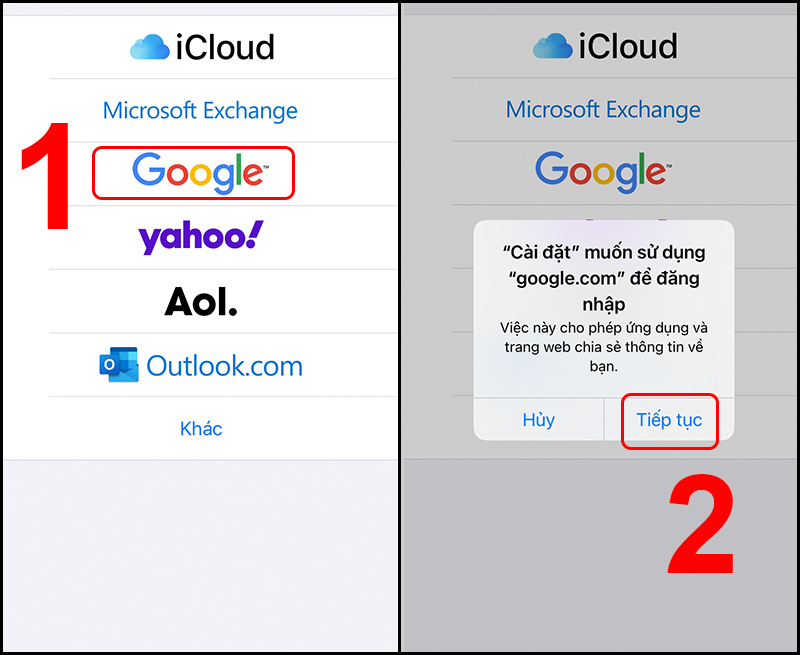
Chọn Google để có thể đăng nhập bằng Gmail
– Bước 4: Đăng nhập bằng tài khoản Gmail của bạn > Tiếp theo.
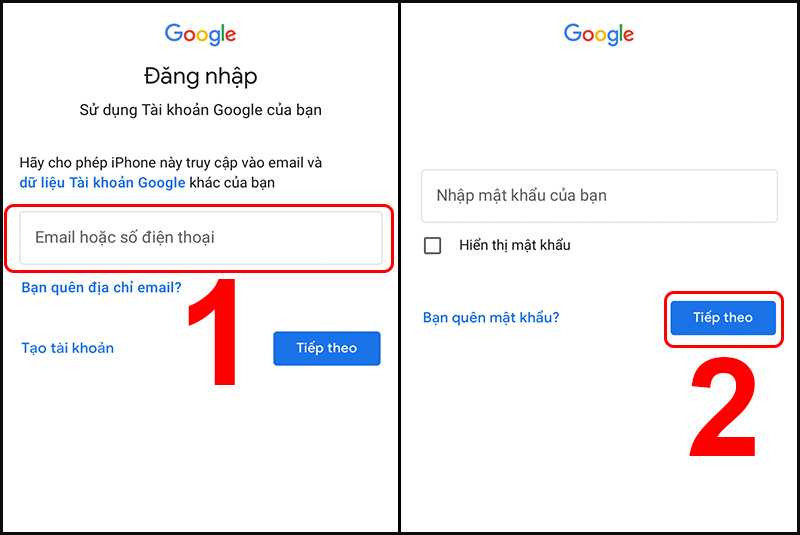 Đăng nhập bằng Gmail của bạn
Đăng nhập bằng Gmail của bạn
– Bước 5: Gạt công tắc Danh bạ > Bấm Lưu.
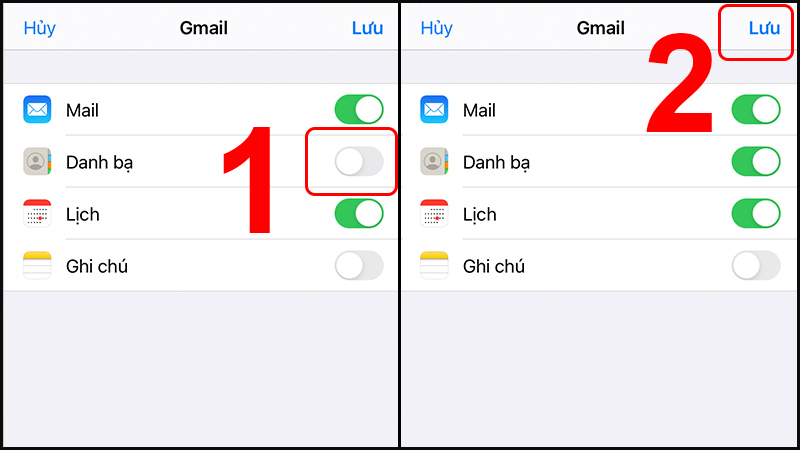 Gạt công tắc để bắt đầu đồng bộ
Gạt công tắc để bắt đầu đồng bộ
Để hiểu thêm về cách đồng bộ danh bạ điện thoại Android lên Gmail, bạn có thể tham khảo: Cách lưu danh bạ lên Gmail
2. Giải đáp thắc mắc của khách hàng
– Danh bạ đồng bộ ở Gmail có được đồng bộ qua iCloud không ?
Trả lời: Khi đã đồng bộ danh bạ lên Gmail, thì phần danh bạ đó sẽ nằm trên đám mây của Google, do đó những danh bạ đó sẽ không đồng bộ lên iCloud được.
– Khi có số điện thoại mới thì điện thoại sẽ tự động đồng bộ hay phải thực hiện thủ công?
Khi bạn đã bật đồng bộ danh bạ lên Gmail, các số điện thoại mới thì điện thoại sẽ tự động cập nhật cho bạn khi iPhone có kết nối với Internet và tắt chế độ tiết kiệm pin.
– Đã làm theo hướng dẫn nhưng vào Danh bạ trên Gmail thì không thấy?
Có thể do kết nối mạng nên Danh bạ chưa kịp thời đồng bộ, bạn có thể chờ thêm khoảng 30 phút – 1 tiếng. Nếu vẫn chưa thấy hiện Danh bạ, bạn có thể vào: Cài đặt > Danh bạ > Tài khoản > Tìm nạp dữ liệu mới > Bật Tự động.
 Chọn Tự động để iPhone luôn cập nhật danh bạ mới
Chọn Tự động để iPhone luôn cập nhật danh bạ mới
Một số mẫu iPhone hỗ trợ sao lưu Gmail đang kinh doanh tại Thế Giới Di Động
- Trả góp 0%
 Có Không
Có Không
Cám ơn bạn đã phản hồi

Xin lỗi bài viết chưa đáp ứng nhu cầu của bạn. Vấn đề bạn gặp phải là gì?
Đang làm gặp lỗi, không có trong hướng dẫn Đã làm nhưng không thành công Bài viết không đúng nhu cầu Bài viết đã cũ, thiếu thông tin GỬI 
- Share CrocoBlock key trọn đời Download Crocoblock Free
- Cung cấp tài khoản nghe nhạc đỉnh cao Tidal Hifi – chất lượng âm thanh Master cho anh em mê nhạc.
- Địa chỉ làm tròng kính siêu mỏng cho độ cận cao – 2021
- Lỗ Hổng Bảo Mật là gì? – Tìm hiểu về Lỗ Hổng Website và Phần mềm – CyStack Resources
- Hướng dẫn cách thay đổi tên kênh Youtube đơn giản, nhanh nhất 2020
- #1 Học nghề sửa chữa điện thoại tại Hà Nội 【THỰC CHIẾN】
- Cách tạo file Ghost Windows 10, định dạng ISO
Bài viết cùng chủ đề:
-
Printer | Máy in | Mua máy in | HP M404DN (W1A53A)
-
5 cách tra cứu, tìm tên và địa chỉ qua số điện thoại nhanh chóng
-
Công Cụ SEO Buzzsumo Là Gì? Cách Mua Tài Khoản Buzzsumo Giá Rẻ • AEDIGI
-
Cách giới hạn băng thông wifi trên router Tplink Totolink Tenda
-
Sự Thật Kinh Sợ Về Chiếc Vòng Ximen
-
Nên sử dụng bản Windows 10 nào? Home/Pro/Enter hay Edu
-
"Kích hoạt nhanh tay – Mê say nhận quà" cùng ứng dụng Agribank E-Mobile Banking
-
Cách gõ tiếng Việt trong ProShow Producer – Download.vn
-
Câu điều kiện trong câu tường thuật
-
Phân biệt các loại vạch kẻ đường và ý nghĩa của chúng để tránh bị phạt oan | anycar.vn
-
Gỡ bỏ các ứng dụng tự khởi động cùng Windows 7
-
Cách xem, xóa lịch sử duyệt web trên Google Chrome đơn giản
-
PCI Driver là gì? Update driver PCI Simple Communications Controller n
-
Sửa lỗi cách chữ trong Word cho mọi phiên bản 100% thành công…
-
Cách reset modem wifi TP link, thiết lập lại modem TP Link
-
Thao tác với vùng chọn trong Photoshop căn bản
 Có Không
Có Không 


